Questa pagina descrive sei passaggi chiave che possono aiutarti a iniziare rapidamente a utilizzare Looker Studio.
 Iniziare con un report
Iniziare con un report
I report ti consentono di visualizzare i tuoi dati, nonché acquisire informazioni e condividerle con gli altri utenti.
Quando accedi a Looker Studio, viene visualizzata la home page con la scheda Report selezionata. Tutti i report a cui hai accesso vengono visualizzati al centro della schermata. Con i pulsanti Più puoi creare un nuovo report vuoto oppure iniziare con uno dei modelli di report predefiniti nella parte superiore.
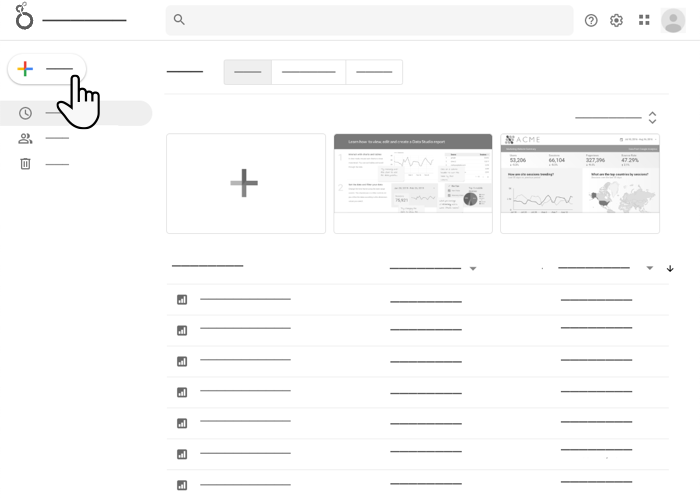
Visualizzare un report
Per visualizzare un report che è stato condiviso con te, fai clic sul rispettivo nome nell'elenco al centro della schermata.
Modificare un report
Per modificare un report:
- Visualizzare un report.
- Nell'angolo in alto a destra, fai clic su
 Modifica.
Modifica.
Se non vedi un pulsante Modifica, significa che il report è stato condiviso solo con l'accesso Può visualizzare. Se il proprietario del report lo ha autorizzato, puoi crearne una copia per poi modificarla.
crea un report
Per creare un report:
- In alto a sinistra, fai clic su
 Crea.
Crea. - Seleziona Segnala.
Si apre l'editor del report con il riquadro Aggiungi dati al report aperto.
 Aggiungere dati al report
Aggiungere dati al report
Le origini dati si connettono ai tuoi dati e ti consentono di configurare i campi che puoi utilizzare nel report.
Quando crei un nuovo report, viene visualizzato il riquadro Aggiungi dati al report. Questo riquadro ti consente di creare una nuova origine dati o di aggiungerne una esistente.
Creare una nuova origine dati
Ad esempio, potresti voler connetterti a un set di dati pubblico BigQuery (per completare questo passaggio, avrai bisogno di un progetto Google Cloud associato a un account di fatturazione Google Cloud valido).
Per creare una nuova origine dati BigQuery:
- Nel riquadro Aggiungi dati al report, fai clic su Connessione ai dati.
- Seleziona il connettore BigQuery.
- Se richiesto, fai clic su Autorizza per consentire a Looker Studio di accedere ai dati per tuo conto.
- Seleziona Set di dati pubblici.
- Seleziona il tuo progetto di fatturazione.
- Seleziona il set di dati pubblico faa.
- Seleziona la tabella us_airports.
- Nell'angolo in basso a destra dello schermo, fai clic su Aggiungi e poi conferma di voler aggiungere la nuova origine dati al report.
- Viene visualizzato l'editor di report e nella tela viene mostrata una tabella con i campi dell'origine dati.
- Per personalizzare i dati e lo stile della tabella, utilizza il riquadro delle proprietà sul lato destro dello schermo.
- Per rinominare il report, fai clic su Report senza titolo nell'angolo in alto a sinistra dello schermo e inserisci un nuovo nome.
Connettersi a un'origine dati esistente
Ad esempio, potresti voler connetterti all'origine dati Google Analytics di esempio fornita con Looker Studio.
Per connetterti a un set di dati Google Analytics esistente:
- Nel riquadro Aggiungi dati al report, fai clic su Le mie origini dati.
- Seleziona l'origine dati [Sample] Google Analytics Data.
- Nell'angolo in basso a destra dello schermo, fai clic su Aggiungi e poi conferma di voler aggiungere la nuova origine dati al report.
- Viene visualizzato l'editor di report e nella tela viene mostrata una tabella con i campi dell'origine dati.
- Per personalizzare i dati e lo stile della tabella, utilizza il riquadro delle proprietà sul lato destro dello schermo.
- Per rinominare il report, fai clic su Report senza titolo nell'angolo in alto a sinistra dello schermo e inserisci un nuovo nome.
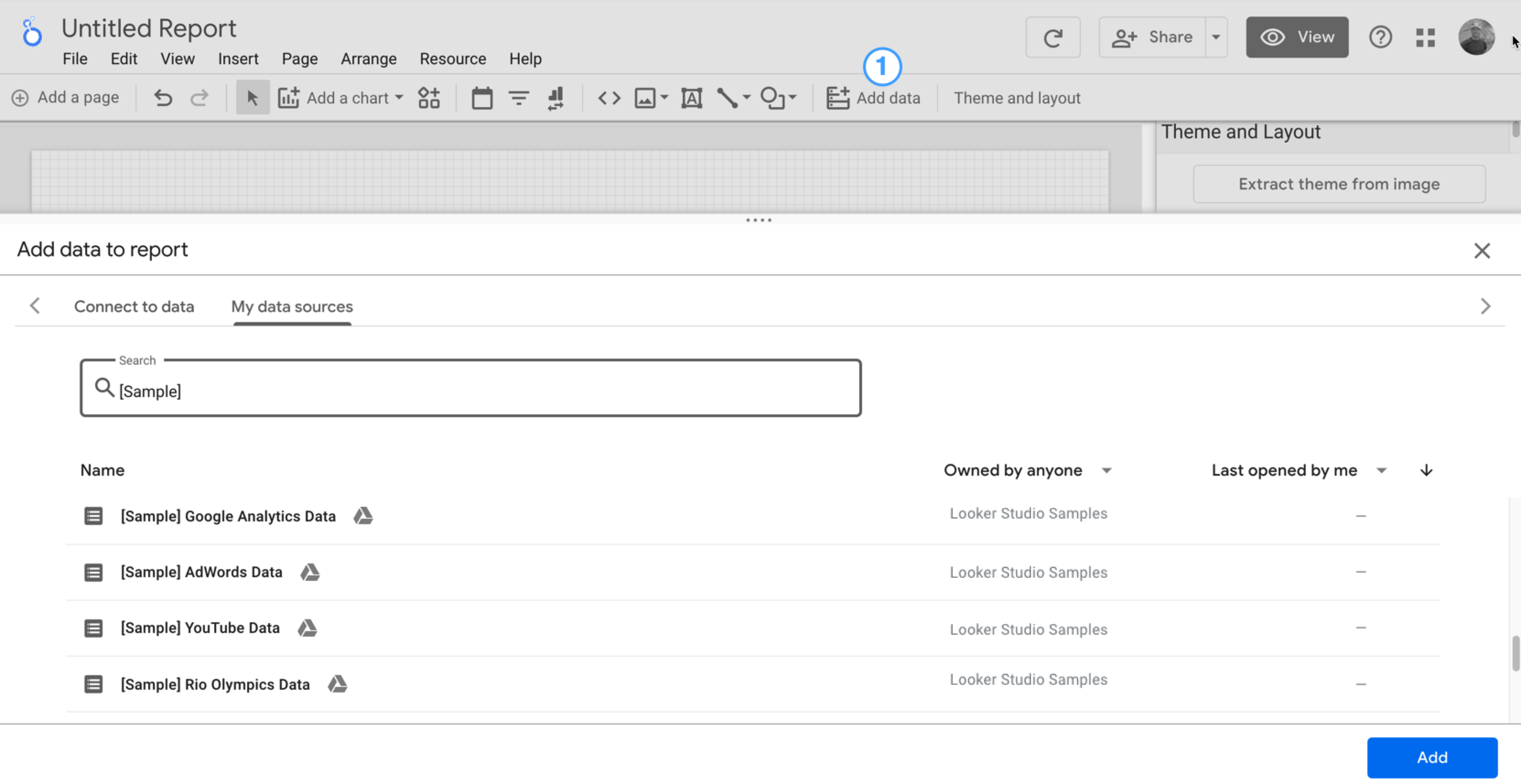
 Aggiungere grafici e controlli al report
Aggiungere grafici e controlli al report
Per aggiungere componenti a un canvas del report:
- All'interno della barra degli strumenti nella parte superiore dell'editor, fai clic su Aggiungi un grafico, poi seleziona un grafico dall'elenco.
- Fai clic sul canvas nel punto in cui deve comparire il grafico.
- Sposta e ridimensiona il grafico come preferisci.
- Aggiungi o modifica le dimensioni e le metriche facendo clic sui campi nel riquadro delle proprietà o trascinandoli direttamente nel grafico dal riquadro dei dati (a destra del riquadro del grafico).
- Puoi anche creare nuovi grafici trascinando un campo dal riquadro dei dati sul canvas.
 Visualizzare il report
Visualizzare il report
Verifica come altri utenti visualizzano il tuo report.
La modalità di visualizzazione consente agli utenti di vedere i dati e di utilizzare i controlli interattivi che hai inserito nel report senza poter modificare la struttura del report. Se puoi modificare un report, puoi passare dalla modalità di visualizzazione a quella di modifica e viceversa.
Per passare dalla modalità di modifica alla modalità di visualizzazione, fai clic su ![]() Visualizza.
Visualizza.
Per tornare alla modalità di modifica dalla modalità di visualizzazione, fai clic su ![]() Modifica.
Modifica.
 Condividere il report
Condividere il report
Condividere i report con altri visualizzatori. Collaborare con altri editor.
Per condividere un report con gli utenti:
- In alto a destra, fai clic su
 Condividi.
Condividi. - Specifica gli utenti o i gruppi con cui condividere il report.
- Utilizza le opzioni avanzate per stabilire le modalità di accesso al report di ciascun indirizzo.
 Condividere l'origine dati
Condividere l'origine dati
Consenti ad altri utenti di creare report basati sulla tua origine dati.
Per condividere un'origine dati, devi accedervi direttamente dalla pagina Origini dati (e non tramite il report). Per visualizzare o modificare un'origine dati, devi aver eseguito l'accesso a un Account Google.
Per condividere un'origine dati:
- In alto a sinistra nel report, fai clic sul logo
di Looker Studio per tornare alla home page di Looker Studio.
- A sinistra, fai clic su Origini dati.
- Individua l'origine dati che vuoi condividere.
- A destra, fai clic su
 Altre opzioni.
Altre opzioni. - Fai clic su
 Condividi.
Condividi. - Specifica gli utenti o i gruppi con cui condividere l'origine dati.
- Utilizza le opzioni avanzate per stabilire le modalità di accesso all'origine dati di ciascun indirizzo.
Concetti fondamentali
Ecco un riepilogo dei termini e concetti utilizzati in questa pagina e in tutta la documentazione di Looker Studio.
| Concetto | Funzione |
|---|---|
| Segnala | Una risorsa Looker Studio contenente una raccolta di componenti con lo scopo di presentare ai visualizzatori informazioni e approfondimenti ricavati dai tuoi dati. Scopri di più sui report. |
| Componente | Un widget che aggiungi a un report per visualizzare i dati, ad esempio grafici, tabelle e controlli intervallo di date e controlli filtro interattivi. I componenti dati acquisiscono le informazioni da un' origine dati. Inoltre, puoi aggiungere annotazioni al report con componenti quali testi, forme, immagini e contenuti incorporati . |
| Connettore / origine dati |
In Looker Studio, la connessione ai dati riguarda i seguenti componenti:
Scopri di più sulla connessione ai dati. |
| Campo | Una colonna di dati. Looker Studio utilizza due tipi di campi di base:
Scopri di più sui campi nei report. |
| Credenziali | Il meccanismo mediante il quale un'origine dati stabilisce quali utenti possano visualizzare i suoi dati. Scopri di più sulle credenziali per origine dati. |
| Modalità di visualizzazione / modalità di modifica |
|
| Autorizzazioni di condivisione e accesso | Quando condividi report e origini dati, puoi stabilire le modalità di accesso degli utenti alla risorsa:
Le opzioni di condivisione avanzate ti permettono di controllare altri aspetti dell'accesso alla risorsa, come la possibilità di scaricare i dati o stampare il report. Le opzioni di condivisione tramite link ti permettono di condividere le tue risorse in modo più ampio su internet. Scopri di più sulla condivisione. |

